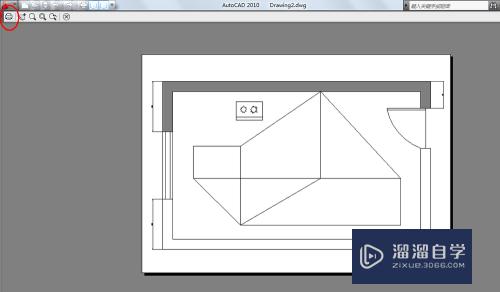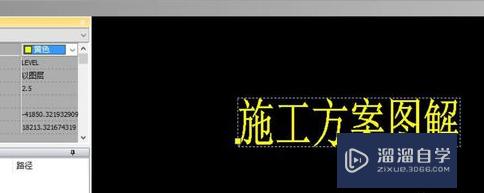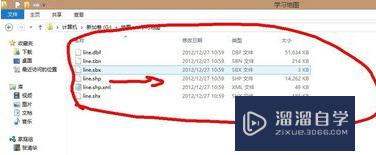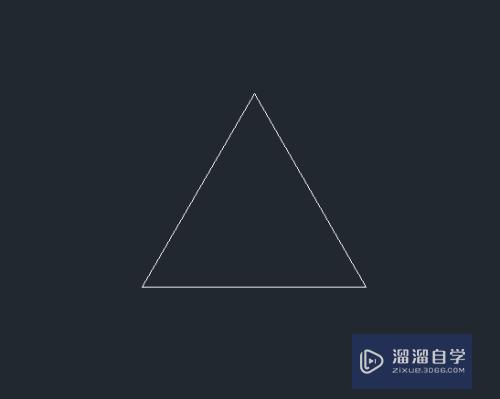剪映怎么删除后面的黑屏(剪映怎么删除后面的黑屏部分)优质
在用剪映做视频时。很多人会发现。自己最后会有一段黑屏。这个黑屏可长可短。那么剪映怎么删除后面的黑屏?方法很简单。详细的操作步骤分享如下:
工具/软件
硬件型号:联想(Lenovo)天逸510S
系统版本:Windows7
所需软件:剪映
方法/步骤
第1步
手机打开剪映。
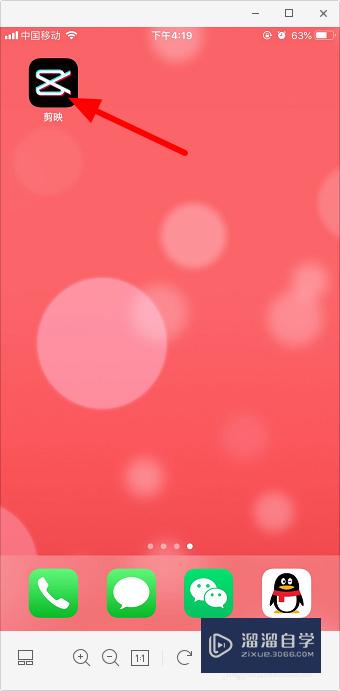
第2步
点击“开始创作”。导入视频。进行剪辑。
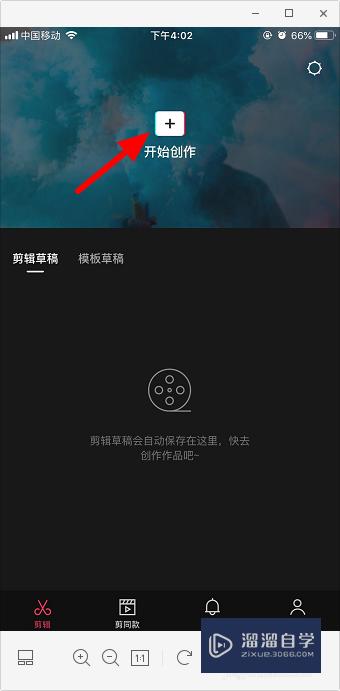
第3步
如果剪辑完发现最后有一段黑屏。那要看一下音乐时长。音乐太长就会造成黑屏。剪掉就可以了。
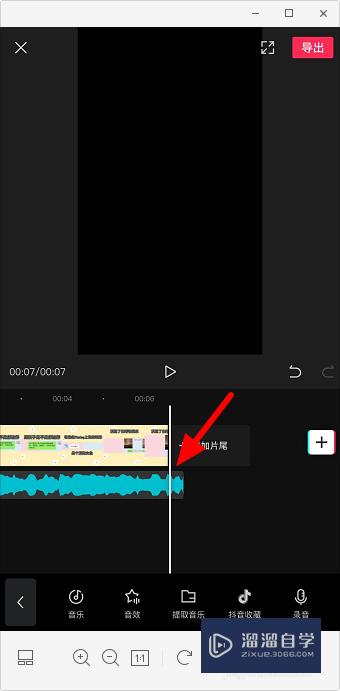
第4步
音乐短。黑屏少:选择音乐。将右侧白框往左拖动即可。
音乐长。黑屏多:可以拖动白线到最后。点击“分割”。选择后面多余的音乐。点击“删除”即可。
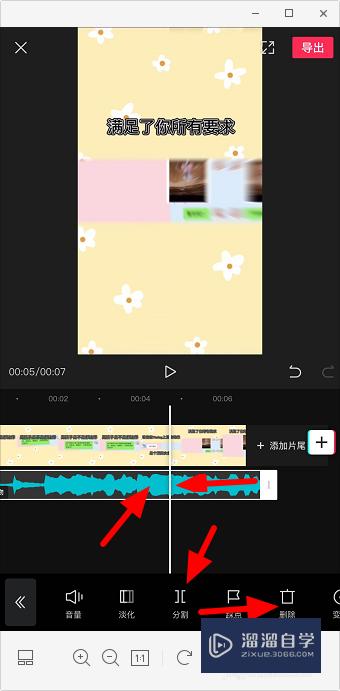
第5步
删除后就不会有黑屏了。点击“导出”即可。
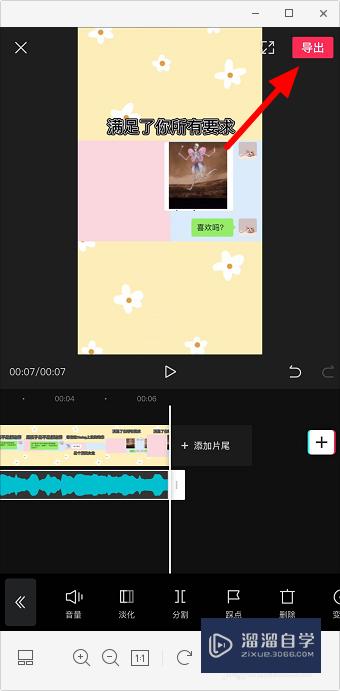
总结
1.打开剪映。导入视频并剪辑。
2.音乐太长造成黑屏。剪掉多余音乐删除黑屏。
3.删除多余音乐后“导出”即可。

以上关于“剪映怎么删除后面的黑屏(剪映怎么删除后面的黑屏部分)”的内容小渲今天就介绍到这里。希望这篇文章能够帮助到小伙伴们解决问题。如果觉得教程不详细的话。可以在本站搜索相关的教程学习哦!
更多精选教程文章推荐
以上是由资深渲染大师 小渲 整理编辑的,如果觉得对你有帮助,可以收藏或分享给身边的人
本文标题:剪映怎么删除后面的黑屏(剪映怎么删除后面的黑屏部分)
本文地址:http://www.hszkedu.com/59943.html ,转载请注明来源:云渲染教程网
友情提示:本站内容均为网友发布,并不代表本站立场,如果本站的信息无意侵犯了您的版权,请联系我们及时处理,分享目的仅供大家学习与参考,不代表云渲染农场的立场!
本文地址:http://www.hszkedu.com/59943.html ,转载请注明来源:云渲染教程网
友情提示:本站内容均为网友发布,并不代表本站立场,如果本站的信息无意侵犯了您的版权,请联系我们及时处理,分享目的仅供大家学习与参考,不代表云渲染农场的立场!